Cara instalasi Code Igniter 2.1.2
1. Pertama Download terlebih dahulu, banyak digoogle sukur-sukur dapat yang barutapikali ini saya memakai yang versi 2.1.2
Bisa dapat di situs resminya http://codeigniter.com
2. Sebelumnya karena codeigniter berbasis PHP juga olehkarena ituwajib juga instal terlebih dahulu seperti apache,tomcat,microsoft windows server, dan lain-lain
3. Lalu hasil download tadi ekstrak ke webservernya misal jika pakai XAMPP ekstrak ke C:\xampp\htdocs
4. Setelah di ekstrak nanti folder codeigniternya ganti nama foldernya sesuai dengan yang anda inginkan misalnya "sistem inventory" atau "akademik".
5. Sehingga c:\xampp\htdocs\akademik.
6. Nanti di dalam folder akademik tadi terdapat 3 folder dan 2 file.Folder tersebut adalah aplication, system, user_guide dan file index.php serta license.txt.
7. Folder aplication adalah tempat menyimpan dan mengonfigurasi aplikasi anda, selain itu disini juga terdapat folder libraries jika Anda ingin menambahkan libray yang sesuai dengan kasus tertentu.
8. Pada folder system disimpan library dan helper serta fitur-fitur Codeigniter lainnya dan folder dan yang ketiga adalah user_guide dimana di folder ini terdapat dokumentasi serta contoh bagaimana menggunakan Codeigniter. Sedangakan file index.php berfungsi sebagai router pada aplikasi Anda lalu file license.txt adalah file lisensi codeigniter.
9. Kemudian pada path C:\xampp\htdocs\Akademik ,anda juga bisa menambahkan folder Design. Folder design nantinya berisi folder css dan folder javascript.Tentu saja sesuai namanya foldercss menyimpan file css serta disinipun bisa dibuat folder image sebagai tambahan untuk menyimpan image web anda.Pada folder javascript anda bisa menyimpan file-file javascript atau bahkan jquery.
10.unutk melihat apakah proses instalasi berjalan dengan benar. selanjutnya di uji coba pakai browsernya terutama browser yang support PHP5
Ketikan alamat url http://localhost/Akademik/
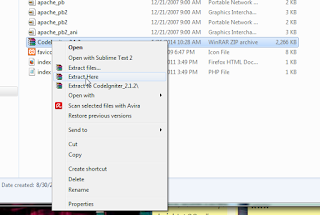



0 comments:
Post a Comment